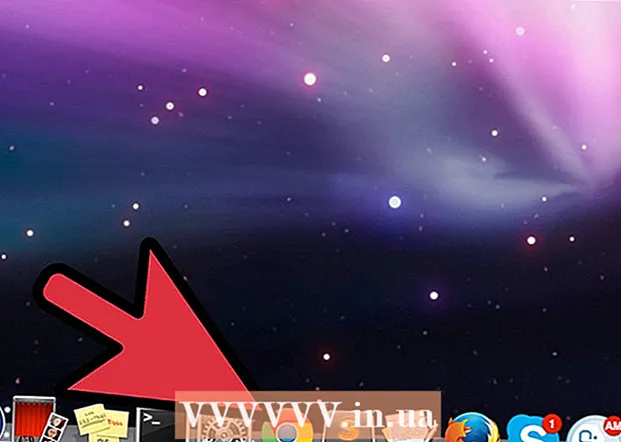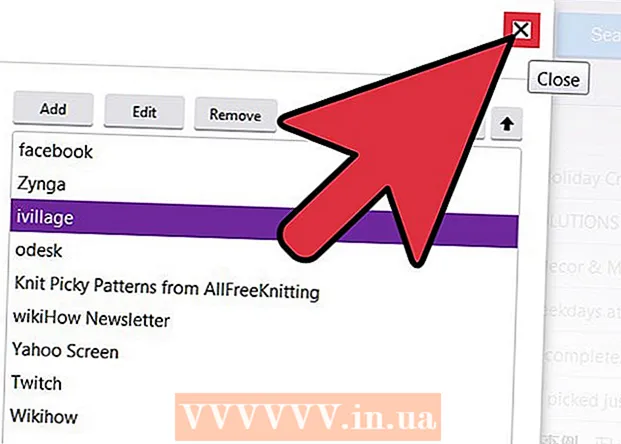Autora:
Judy Howell
Data De La Creació:
28 Juliol 2021
Data D’Actualització:
1 Juliol 2024

Content
- Per trepitjar
- Mètode 1 de 2: desactivar Internet Explorer (Windows 8 i 10)
- Mètode 2 de 2: desactivar Internet Explorer (Windows 7)
- Consells
- Advertiments
Aquest wikiHow us ensenya a evitar que el vostre PC utilitzi Internet Explorer. Tot i que és possible eliminar o desinstal·lar Internet Explorer de Windows 7, 8 i 10, també podeu desactivar el programa com a opció de Windows perquè pugueu utilitzar-lo per obrir missatges d’error de Windows i PDF o formularis.
Per trepitjar
Mètode 1 de 2: desactivar Internet Explorer (Windows 8 i 10)
 Feu clic amb el botó dret al botó Inicia. Obre el menú de llançament ràpid.
Feu clic amb el botó dret al botó Inicia. Obre el menú de llançament ràpid. - També podeu utilitzar el botó ⊞ Guanya manteniu premut i premeu X premeu per obrir aquest menú.
 Feu clic a Programes i funcions. Ho podeu veure a la part superior del menú.
Feu clic a Programes i funcions. Ho podeu veure a la part superior del menú.  Feu clic a Activa o desactiva les funcions de Windows. Es troba a l'extrem superior esquerre de la finestra Programes i funcions.
Feu clic a Activa o desactiva les funcions de Windows. Es troba a l'extrem superior esquerre de la finestra Programes i funcions.  Feu clic al quadre situat a l'esquerra d '"Internet Explorer 11". Aquest és si es comprova correctament; marcant aquesta casella es desmarcarà.
Feu clic al quadre situat a l'esquerra d '"Internet Explorer 11". Aquest és si es comprova correctament; marcant aquesta casella es desmarcarà. - Si aquesta casella no està marcada com a "Internet Explorer 11", Internet Explorer ja està desactivat al vostre ordinador.
 Feu clic a Sí quan se us demani. Això dóna a l’ordinador permís per suprimir l’element seleccionat (en aquest cas Internet Explorer).
Feu clic a Sí quan se us demani. Això dóna a l’ordinador permís per suprimir l’element seleccionat (en aquest cas Internet Explorer). - Si no teniu cap navegador web que no sigui Microsoft Edge al vostre PC, utilitzeu Internet Explorer primer per descarregar un navegador nou (per exemple, Chrome).
 Feu clic a D'acord. Windows inicia el procediment per desactivar el programa. Pot passar uns minuts fins que pugueu continuar.
Feu clic a D'acord. Windows inicia el procediment per desactivar el programa. Pot passar uns minuts fins que pugueu continuar.  Feu clic a Reinicia. Això reinicia l'ordinador. Un cop reiniciat l'ordinador, s'aplicaran els canvis.
Feu clic a Reinicia. Això reinicia l'ordinador. Un cop reiniciat l'ordinador, s'aplicaran els canvis.
Mètode 2 de 2: desactivar Internet Explorer (Windows 7)
 Feu clic al botó Inici. Ho podeu trobar a la cantonada de la pantalla, a la part inferior esquerra.
Feu clic al botó Inici. Ho podeu trobar a la cantonada de la pantalla, a la part inferior esquerra. - També podeu fer clic a ⊞ GuanyaPremeu la tecla per obrir el menú Inici.
 Escriviu "Programes i funcions" al camp de cerca. Podeu veure la funció de cerca del menú Inici a la part inferior del menú Inici.
Escriviu "Programes i funcions" al camp de cerca. Podeu veure la funció de cerca del menú Inici a la part inferior del menú Inici.  Feu clic a Programes i funcions. Aquesta opció hauria d’estar disponible a la part superior de la finestra d’inici.
Feu clic a Programes i funcions. Aquesta opció hauria d’estar disponible a la part superior de la finestra d’inici.  Feu clic a Mostra les actualitzacions instal·lades. Es poden trobar a la finestra Programes i funcions, a la part superior esquerra.
Feu clic a Mostra les actualitzacions instal·lades. Es poden trobar a la finestra Programes i funcions, a la part superior esquerra.  Desplaceu-vos cap avall fins a la secció "Microsoft Windows". Hi hauria d’haver un número a la dreta de l’encapçalament de Microsoft Windows (per exemple, "16").
Desplaceu-vos cap avall fins a la secció "Microsoft Windows". Hi hauria d’haver un número a la dreta de l’encapçalament de Microsoft Windows (per exemple, "16").  Feu clic a Windows Internet Explorer. Es tracta d’Internet Explorer 9, 10 o 11, en funció de la darrera actualització que hàgiu executat. Si no el trobeu, feu clic a la pestanya Nom a la part superior de la finestra, per ordenar alfabèticament el contingut o escriviu "Internet Explorer" al camp de cerca de l'extrem superior dret de la finestra.
Feu clic a Windows Internet Explorer. Es tracta d’Internet Explorer 9, 10 o 11, en funció de la darrera actualització que hàgiu executat. Si no el trobeu, feu clic a la pestanya Nom a la part superior de la finestra, per ordenar alfabèticament el contingut o escriviu "Internet Explorer" al camp de cerca de l'extrem superior dret de la finestra.  Feu clic a Suprimeix. Es poden trobar a sobre de la llista de noms.
Feu clic a Suprimeix. Es poden trobar a sobre de la llista de noms.  Feu clic a Sí.
Feu clic a Sí. Espereu a que finalitzi el procediment.
Espereu a que finalitzi el procediment. Feu clic a Reinicia. Un cop reiniciat l'ordinador, Internet Explorer es desactiva.
Feu clic a Reinicia. Un cop reiniciat l'ordinador, Internet Explorer es desactiva.
Consells
- No podeu accedir als fitxers d’instal·lació del vostre PC sense un compte d’administrador.
Advertiments
- No és possible eliminar Internet Explorer dels equips amb Windows 7, 8 i 10.
- Tot i que el Windows 7 afirma haver eliminat el navegador, normalment implica desactivar el programari, igual que a Windows 8 i 10. Diversos programes, inclòs el Microsoft Visual Studio, s’executaran sense Internet Explorer i encara és totalment funcional. Pitjor encara, l’activació de Visual Studio es basa en Internet Explorer i deixarà de funcionar si realment heu aconseguit desinstal·lar Internet Explorer.